연합 공유 사용하기
연합 공유를 통해 원격지에 있는 다른 Nextcloud 서버로부터 소유하고 있는 Nextcloud에 파일을 공유받을 수 있습니다. 또한 다른 Nextcloud 서버의 사용자와 파일을 직접 공유할 수 있습니다.
새 연합 공유 생성하기
연합 공유는 Nextcloud 설치, 업그레이드시 기본으로 활성화되어 있습니다. 다음의 과정을 통해 다른 Nextcloud 혹은 버전 9 이상의 ownCloud 서버와 공유를 생성하십시오:
귀하의 “파일” 페이지로 이동한 후 공유하길 원하는 파일 또는 디렉터리의 “공유” 버튼을 누르십시오. 사이드바에 원격 사용자의 사용자 이름과 URL을 다음 형식으로 입력하세요: “<username>@<oc-server-url>”. 입력한 텍스트는 자동으로 확인되고 ‘원격’ 라벨이 붙게 됩니다. 그 라벨을 클릭하세요.

귀하의 Local Nextcloud 서버와 원격 Nextcloud 서버가 성공적으로 연결되면, 확인 메시지가 표시됩니다. 귀하의 유일한 공유 옵션은 **편집 가능**입니다.
공유 버튼을 누르면 해당 파일을 공유하고 있는 사용자를 확인할 수 있습니다. 휴지통 아이콘을 누르면 링크 공유를 삭제할 수 있습니다. 이는 공유를 중단하는 동작이며, 파일을 삭제하지는 않습니다.
이메일을 통해 연합 클라우드 공유를 생성하기
ownCloud 8.x 및 그 이전 버전의 사용자와 공유할 경우 이 방법을 사용하십시오.
사용자 이름과 URL을 알 수 없습니까? Nextcloud에서 공유를 위한 링크를 만들고 이를 이메일로 발송하십시오.
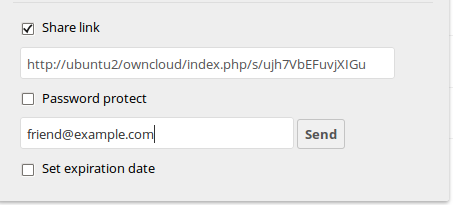
수신자가 이메일을 받으면, 공유 연결 과정을 마무리하기 위해 여러 단계를 거쳐야 합니다. 우선, 발신한 공유 링크를 웹 브라우저에서 열고, 내 Nextcloud에 추가 버튼을 누릅니다.
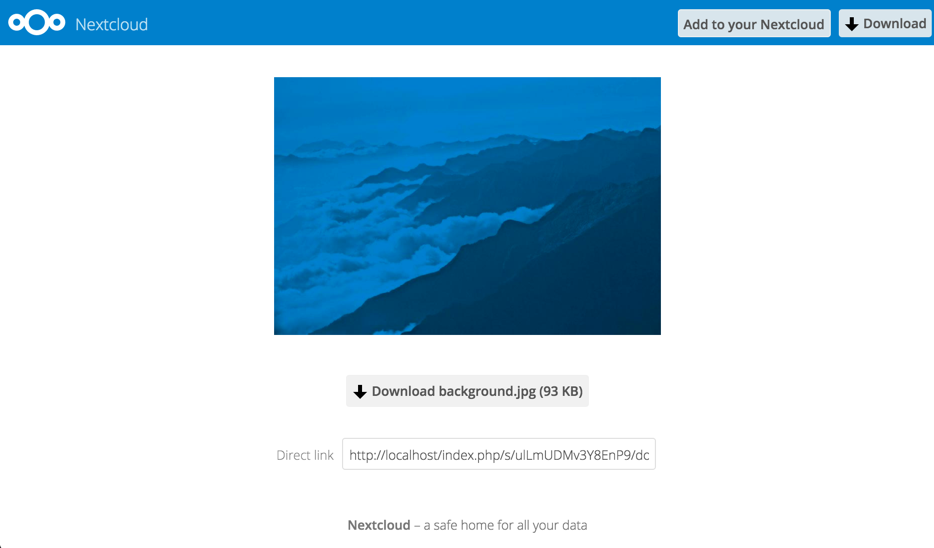
내 Nextcloud에 추가 버튼을 누르면 입력 양식이 변경됩니다. 수신자는 자신의 Nextcloud 혹은 ownCloud 서버 URL을 이 양식에 입력하고, 리턴(엔터)키 혹은 화살표를 눌러야 합니다.
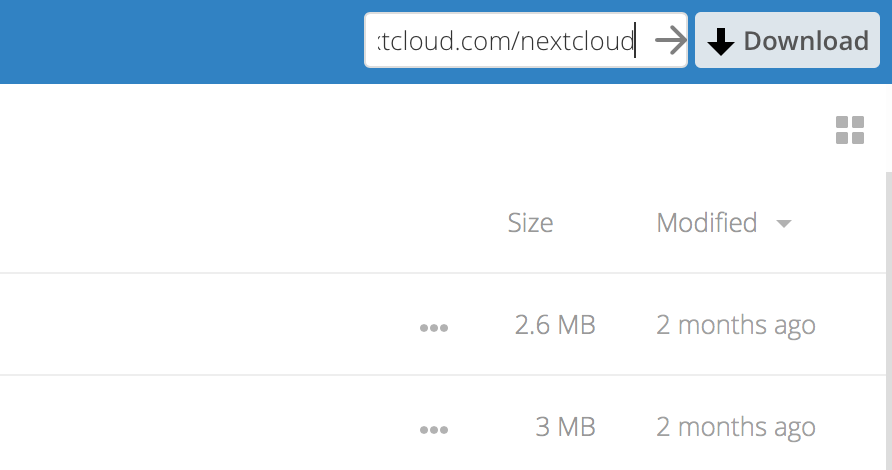
그 다음으로, 확인을 위한 대화상자가 표시됩니다. 원격 공유 추가 버튼을 누르면 공유가 완료됩니다.
휴지통 아이콘을 클릭하면 링크 공유를 삭제할 수 있습니다. 이는 공유를 해제할 뿐 어떠한 파일도 삭제하지 않습니다.